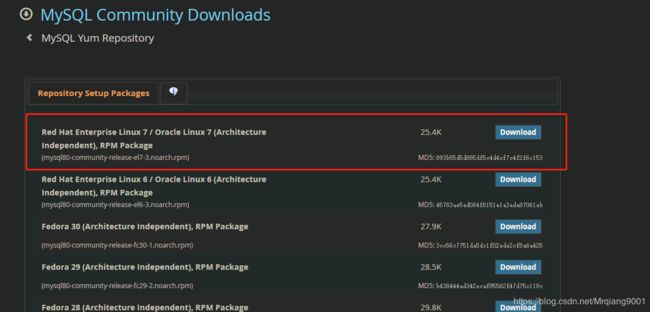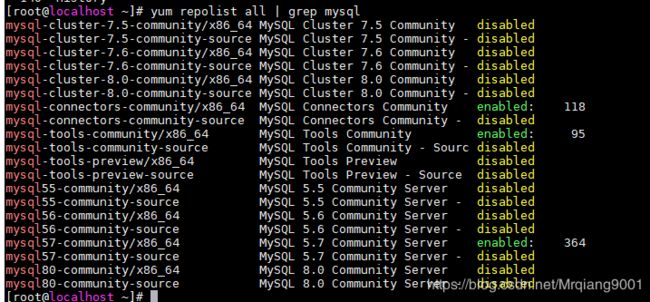CentOS 7 安装MySQL 5.7 或安装指定版本MySQL
文章目录
- 1 摘要
- 2 安装步骤
- 2.1 更新 yum
- 2.2 添加 MySQL 的 yum 仓库源
- 3 选择指定的 mysql 版本
- 3.1 查看所有的 mysql 版本
- 3.2 启用指定版本的 mysql
- 4 安装 mysql
- 5 MySQL 初始化设置
- 6 设置 MySQL开机启动
- 7 设置远程连接
- 8 配置文件
- 9 推荐参考文档
1 摘要
目前(2019)年,MySQL 的最新版本为 MySQL 8.0 ,然而很多项目中依然使用的是 MySQL 5.7,个人开发环境中为了和线上项目数据库保持一致,也需要安装相同版本的 MySQL,即安装 MySQL 5.7。本文将介绍如何在 CentOS 7 系统中安装 MySQL 5.7 以及安装指定版本的 MySQL。
MySQL 官方文档: Installing MySQL on Linux Using the MySQL Yum Repository
(文章根据官方文档整理,熟悉 Linux 基本操作的同学可直接参考官方文档)
2 安装步骤
2.1 更新 yum
在使用yum安装 MySQL 前,先更新 yum
yum update -y
2.2 添加 MySQL 的 yum 仓库源
Mysql 仓库源地址: https://dev.mysql.com/downloads/repo/yum/
选择 CentOS 7 版本的 mysql 源
sudo yum install -y wget
使用 wget 下载 mysql yum 源:
wget https://dev.mysql.com/get/mysql80-community-release-el7-3.noarch.rpm
添加 mysql yum 源(在 wget 的下载目录,紧接着上一命令,则无需调整):
sudo yum localinstall mysql80-community-release-el7-3.noarch.rpm
安装 yum 工具 yum-utils :
sudo yum install -y yum-utils
查看可用的 mysql :
yum repolist enabled | grep "mysql.*-community.*"
此时会看到当前可用的 MySQL 版本为 mysql80, 这是因为最新 mysql 最新版为 8.0 版本
3 选择指定的 mysql 版本
3.1 查看所有的 mysql 版本
yum repolist all | grep mysql
查询结果:
3.2 启用指定版本的 mysql
在 2.2 中可以看到目前启用(enable)的是 mysql80,如果需要安装 mysql 5.7 ,则需要先禁用(disable) mysql8.0,然后启用(enable)mysql5.7
禁用 mysql8.0:
sudo yum-config-manager --disable mysql80-community
启用 mysql 5.7
sudo yum-config-manager --enable mysql57-community
校验当前启用(enable)的 mysql 版本是否为 5.7:
yum repolist enabled | grep mysql
查询结果:

从结果中可以看出,当前启用的 mysql 版本为 5.7,没有问题
4 安装 mysql
在步骤 3 中已经设置启用的mysql版本为 5.7,接下来则直接进行安装
安装 mysql
sudo yum install -y mysql-community-server
待命令执行结束,安装即完成
启动 mysql 服务:
sudo service mysqld start
查看 mysql 服务状态:
sudo service mysqld status
5 MySQL 初始化设置
从 MySQL 5.7 开始,mysql 安装之后,会默认随机生成一个临时密码,因此登录之后需要修改密码
查看生成的初始密码:
sudo grep 'temporary password' /var/log/mysqld.log
使用初始密码进行登录:
mysql -u root -p
登录成功之后设置新密码:
ALTER USER 'root'@'localhost' IDENTIFIED BY 'MyNewPass4!';
注意: 设置的新密码必须包含大写字母、小写字母、数字、标点符号,且密码长度至少为 8
密码设置之后安装即完成
6 设置 MySQL开机启动
MySLQ 安装完成之后运行的服务名称为: mysqld
CentOS 7 使用 systemctl 命令工具操作服务:
| 启动 | 停止 | 重启 | 开机启动 | 关闭开机启动 |
|---|---|---|---|---|
| start | stop | restart | enable | disable |
开机启动命令:
systemctl enable mysqld
7 设置远程连接
登录 mysql(使用新设置的密码)
mysql -u root -p
登录成功之后执行以下命令:
GRANT ALL PRIVILEGES ON *.* TO 'root'@'%' IDENTIFIED BY 'yourNewPassword' WITH GRANT OPTION;
其中 yourNewPassword 即为刚才设置的新密码
刷新权限
FLUSH PRIVILEGES;
到这里远程连接已经设置成功
8 配置文件
mysql 的配置文件目录为:
/etc/my.cnf
9 推荐参考文档
官方文档 Installing MySQL on Linux Using the MySQL Yum Repository
How to allow remote connection to mysql